성능 개선 도우미 지표를 CloudWatch에 새 대시보드로 내보내기
성능 개선 도우미 대시보드에서 사전 구성된 지표 대시보드 또는 사용자 지정 지표 대시보드를 선택하고 CloudWatch에 새 대시보드로 내보냅니다. 내보낸 대시보드를 CloudWatch 콘솔에서 볼 수 있습니다.
성능 개선 도우미 지표 대시보드를 CloudWatch에 새 대시보드로 내보내는 방법
https://console.aws.amazon.com/rds/
에서 Amazon RDS 콘솔을 엽니다. -
왼쪽 탐색 창에서 성능 개선 도우미(Performance Insights)를 선택합니다.
-
DB 인스턴스를 선택합니다.
해당 DB 인스턴스에 대해 성능 개선 도우미 대시보드가 표시됩니다.
-
아래로 스크롤하여 지표를 선택합니다.
기본적으로 성능 개선 도우미 지표가 포함된 사전 구성된 대시보드가 표시됩니다.
사전 구성된 대시보드 또는 사용자 지정 대시보드를 선택한 다음 CloudWatch로 내보내기를 선택합니다.
CloudWatch로 내보내기 창이 나타납니다.
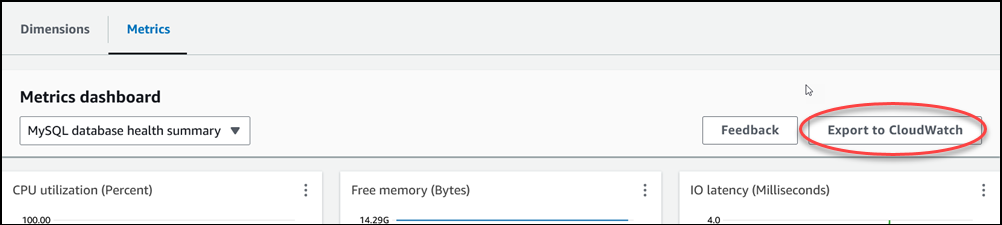
-
새 대시보드로 내보내기를 선택합니다.
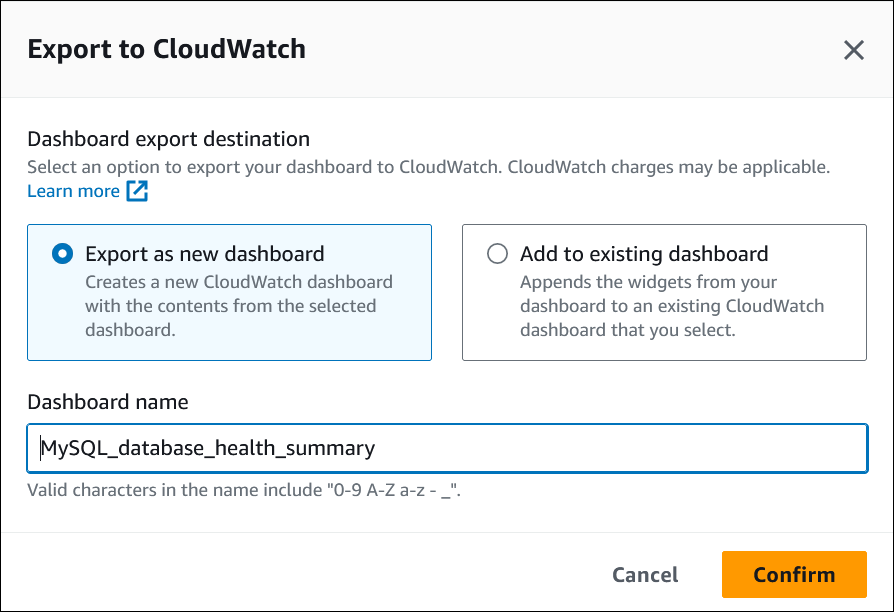
-
대시보드 이름 필드에 새 대시보드의 이름을 입력하고 확인을 선택합니다.
대시보드 내보내기에 성공하면 배너에 메시지가 표시됩니다.

-
CloudWatch 콘솔에서 지표 대시보드를 보려면 배너에서 링크 또는 CloudWatch에서 보기를 선택합니다.